Kā lietot Samsung drošo mapi
The Samsung Secure Folder ir augstas klases drošības opcija, kas aizsargā sensitīvu informāciju no ļaunprātīgiem uzbrukumiem. Tas izmanto Samsung My Knox drošības platformu, lai šifrētu ar paroli aizsargātu mapi, kas ir ideāli piemērota svarīgu datu glabāšanai. Varat arī pievienot piekļuves kodu vai biometrisko slēdzeni, lai aizsargātu mapes saturu no nevēlamiem skatieniem. Lūk, kā tas darbojas.
Šī rokasgrāmata attiecas uz Samsung tālruņiem ar Android 7.0 un jaunāku versiju.
Kāpēc izmantot Samsung drošo mapi?
Lai gan ikviens var izmantot Samsung Secure Folder, tā ir īpaši noderīga tiem, kuri vēlas, lai viņu privātais tālrunis būtu arī darba tālrunis. Ievietojiet vajadzīgo informāciju atsevišķi no pārējā tālruņa drošajā mapē. Kad tas ir iestatīts, viss, kas jums jādara, ir jāievada piekļuves kods vai izmantojiet biometrisko iespēju lai to atbloķētu un piekļūtu saviem failiem un informācijai.
Drošā mape var būt arī laba iespēja vecākiem ar maziem bērniem. Vecāki var dot bērniem savus viedtālruņus, lai viņi varētu spēlēt spēles, vienlaikus neļaujot bērniem piekļūt noteiktām lietotnēm un funkcijām vai tos izmantot vai nejauši dzēst svarīgu informāciju.
Kā izveidot Samsung drošo mapi
Izpildiet tālāk sniegtos norādījumus, lai Samsung ierīcē izveidotu drošu mapi.
Atveriet tālruni Iestatījumi lietotne.
Izvēlieties Bloķēšanas ekrāns un drošība vai Biometrija un drošība > Droša mape.
-
Ja jums nav Samsung konta, jums tas ir jāizveido. Ja jums ir konts, pierakstieties. Krāns Ielogoties vai Turpināt.
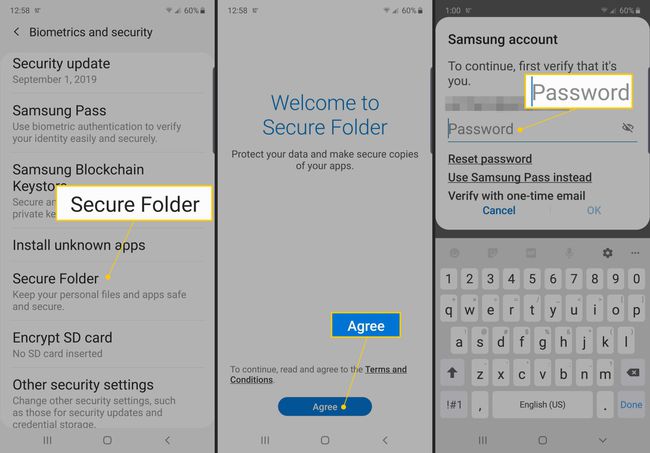
-
Kad esat pierakstījies savā kontā, izvēlieties, kuru bloķēšanas metodi vēlaties izmantot (Raksts, PIN, vai Parole), pēc tam pieskarieties Nākamais.
Papildu drošībai iestatiet modeli, PIN vai paroli, kas atšķiras no piekļuves koda, ko izmantojat, lai atbloķētu Samsung ierīces galveno sadaļu.
-
Izpildiet ekrānā redzamos norādījumus, lai iestatītu jebkuru izvēlēto bloķēšanas metodi.
Lai izmantotu biometrisko datu caurlaides opciju, tostarp pirkstu nospiedumus un varavīksnenes skenerus, iestatiet šablonu, PIN vai paroli kā rezerves kopiju.
-
Kad bloķēšanas metode ir iestatīta, sākuma un programmu ekrānā tiek parādīta saīsne uz drošo mapi.
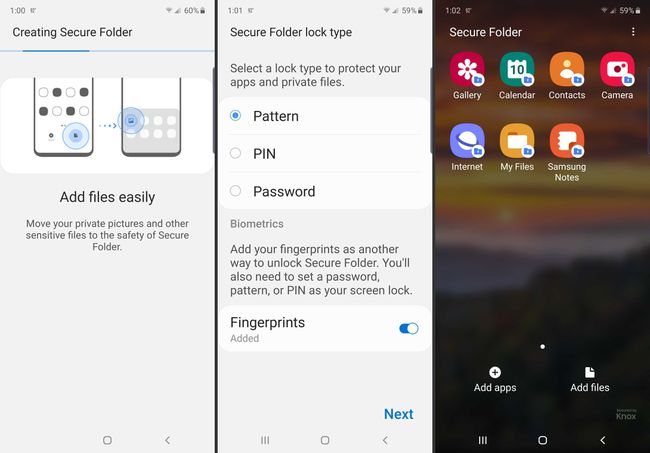
Kā lietot Samsung drošo mapi
Programmas Galerija, Kalendārs, Kontakti, E-pasts, Kamera, Internets, Samsung Notes un Mani faili ir drošās mapes standartaprīkojumā. Šīs lietotnes ir atsevišķas no lietotņu versijām jūsu Samsung ierīces galvenajā daļā, tāpēc tām ir jābūt tukšām, un tām jābūt nesaistītām ne ar vienu kontu. Pievienojiet saturu vai pievienojiet lietotnes, piemēram, e-pastu, nepieciešamajiem kontiem, lai lietotne darbotos.
Jebkurš saturs, ko izveidojat drošajā mapē, pastāv tikai drošajā mapē, taču ir vairāki veidi, kā pārvaldīt savas lietotnes un failus.
- Krāns Pievienojiet lietotnes vai Pievieno failus lai pārvietotu saturu no tālruņa galvenās daļas uz drošo mapi.
- Krāns Rediģēt lietotnes lai paslēptu vai atinstalētu programmas no drošās mapes.
- Krāns Slēdzene vai Atpakaļ pogu, lai izietu no drošās mapes un atgrieztos Samsung ierīces galvenajā daļā.
Kā piekļūt drošās mapes iestatījumiem
Jums vajadzētu arī iepazīties ar drošās mapes iestatījumiem, kuriem varat piekļūt, pieskaroties trīs punkti ikonu ekrāna augšējā labajā stūrī. Šeit varat mainīt bloķēšanas veidu, kontrolēt paziņojumus un iestatīt kontus, kā arī citas funkcijas.
Kā izmantot automātisko bloķēšanu drošai mapei
Viens noderīgs iestatījums ir drošās mapes automātiskā bloķēšana, kas ļauj iestatīt laiku, kas nepieciešams drošās mapes bloķēšanai. Pēc tam jums ir jāievada piekļuves kods, lai atgrieztos lietotnē. Varat iestatīt, lai mape tiktu bloķēta nekavējoties, kad ekrāns izslēdzas, pēc noteikta minūšu skaita vai tālrunis tiek restartēts. Lai nodrošinātu visdrošāko opciju, iestatiet to, lai tā tiktu bloķēta nekavējoties vai pēc ekrāna izslēgšanas.
